autoCAD是很多小伙伴都在使用的一款软件,在其中我们有时候会添加一些文字内容,如果添加的文字太小了,后续希望调大一点,小伙伴们知道具体该如何进行操作吗,其实操作方法是非常简单的。我们只需要点击选中文字后,右键点击一下并选择“特性”,在打开的窗口中点击调整“高度”参数就可以调大文字了,如果有需要还可以适当调整文字的旋转效果等等,小伙伴们可以根据自己的实际需要进行相应的调整和设置,非常简单方便的。接下来,小编就来和小伙伴们分享具体的操作步骤了,有需要或者是有兴趣了解的小伙伴们快来和小编一起往下看看吧!
第一步:双击打开autoCAD,在“默认”选项卡中点击“文字”按钮后可以根据需要进行文字的添加;

第二步:鼠标在十字状态下点击一下文字内容,右键点击一下并选择“特性”;

第三步:在打开的窗口中点击调整“高度”就可以轻松调整文字大小了;

第四步:如果有需要我们还可以适当套装旋转等效果;

第五步:后续点击×图标关闭文字窗口就可以了。

以上就是autoCAD中调整文字大小的方法教程的全部内容了。另外,我们在输入文字之前,也可以设置文字的大小,在“文字”按钮下点击选择“单行文字”或者“多行文字”后,点击一个点定位文字的位置,再点击一个想要的文字高度,再点击一下想要的文字倾斜角度,然后再输入文字就可以了。
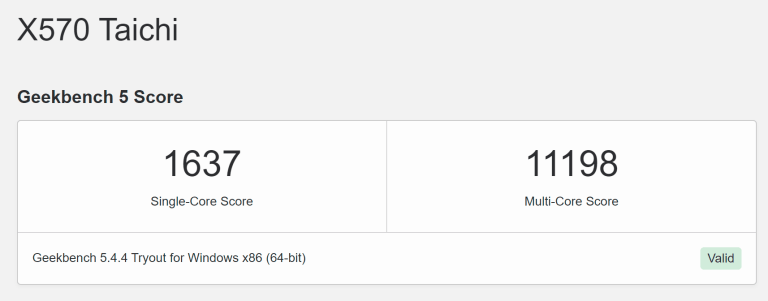 AMD Ryzen 7 5800X3D 出现在 G
AMD Ryzen 7 5800X3D 出现在 G 摩托罗拉在 2021 年成为美
摩托罗拉在 2021 年成为美 任天堂收购其总部附近的
任天堂收购其总部附近的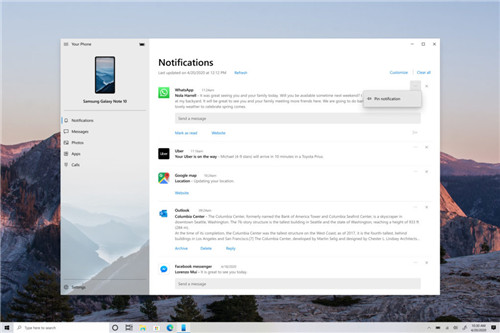 Windows 10 Insider内部版本2
Windows 10 Insider内部版本2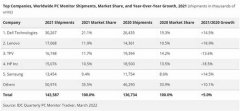 IDC:2021年全球PC显示器出
IDC:2021年全球PC显示器出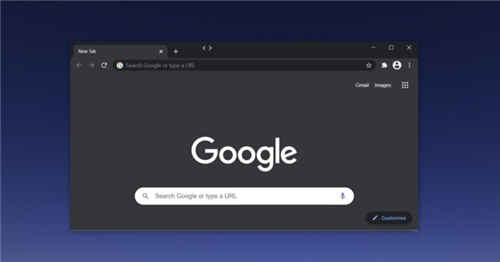 Chrome 87在Windows10专业版上
Chrome 87在Windows10专业版上 淘宝人生成就步骤介绍
淘宝人生成就步骤介绍 教你快速如何识别QQ中奖诈
教你快速如何识别QQ中奖诈 崩坏3妖精的花坊活动介绍
崩坏3妖精的花坊活动介绍 双生幻想兑换码是多少?
双生幻想兑换码是多少? 口袋妖怪绿宝石金手指 绿
口袋妖怪绿宝石金手指 绿 打印机驱动安装到电脑上
打印机驱动安装到电脑上 欧比亚gtx750显卡怎么样
欧比亚gtx750显卡怎么样 Windows7旗舰版系统电脑双显
Windows7旗舰版系统电脑双显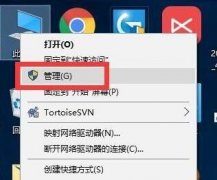 win10驱动更新教程
win10驱动更新教程 XMind中添加表格的方法
XMind中添加表格的方法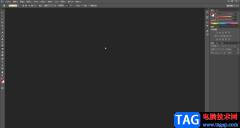 PS给图片添加斑点颗粒特效
PS给图片添加斑点颗粒特效 pptv网络电视卸载不了怎么
pptv网络电视卸载不了怎么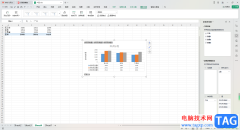 WPS Excel中添加数据透视图
WPS Excel中添加数据透视图 苹果Mac如何隐藏桌面的设
苹果Mac如何隐藏桌面的设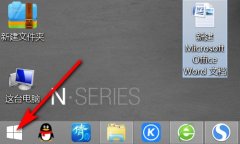 win10关闭触摸板教程
win10关闭触摸板教程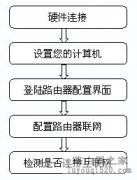 磊科NR205P安装指南
磊科NR205P安装指南 一般查看路由器地址的方
一般查看路由器地址的方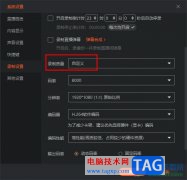
很多小伙伴在使用斗鱼直播软件进行直播时都会使用斗鱼直播伴侣进行辅助,因为在斗鱼直播伴侣中,我们可以更好的掌握直播间的直播画面。有的小伙伴在使用斗鱼直播伴侣的过程中想要更改...
14459 次阅读
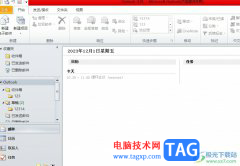
outlook是一款邮件收发软件,为用户提供了很是丰富的功能,让用户可以及时的处理好重要的工作邮件,而且除了提供收发邮件的功能以外,用户还可以用来记日记、管理联系人信息、安排任务...
31900 次阅读
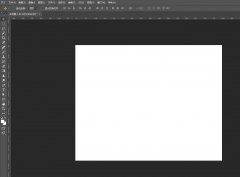
PS怎么快速画土豆呢,话说不少用户都在咨询这个问题呢?下面就来小编这里看下PS简笔画土豆画法分享吧,需要的朋友可以参考下哦。...
100178 次阅读

作为一款很好用的excel插件,方方格子为用户带来了不少的帮助,并且有效避免了重复复杂的操作,再加上其中强大且丰富的功能很好的满足了用户的数据处理需求,因此方方格子软件吸引了大...
14250 次阅读
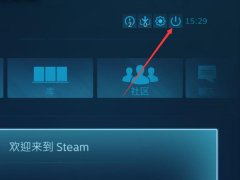
steam怎么将全屏调成小窗口呢?如果各位亲们还不了解的话,就来这里学习学习关于steam将全屏调成小窗口方法吧,希望可以帮助到大家哦。...
229750 次阅读
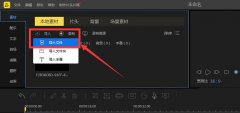
近日有一些小伙伴咨询小编关于蜜蜂剪辑叠附效果怎么显示呢?下面就为大家带来了蜜蜂剪辑实现叠附效果的教程方法,有需要的小伙伴可以来了解了解哦。...
60201 次阅读

很多小伙伴在使用360安全浏览器的时候经常会被各种弹窗或是广告所打扰,而360安全浏览器本身是没有弹窗屏蔽插件的,也无法在其应用市场中搜索到屏蔽插件,所以我们如果想要不再被各种广...
39225 次阅读
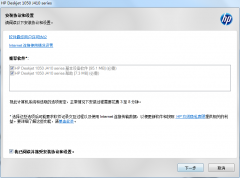
惠普官网打印机驱动如何安装呢,具体有哪些步骤呢?小编今天就和大家一起分享关于惠普官网打印机驱动的安装步骤,有需要的朋友可以来看看哦,希望通过本篇教程的学习,可以帮助到大家...
127684 次阅读
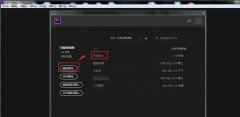
如何在Premiere中快速制作怀旧风格视频?下面是小编介绍Premiere中快速制作怀旧风格视频的教程,有需要的小伙伴一起来下文看看吧,希望可以帮助到大家!...
151890 次阅读
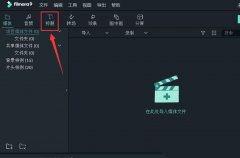
在使用万兴喵影中,怎么制作万兴喵影古风字幕呢,话说不少用户都在咨询这个问题呢?下面就来小编这里看下万兴喵影艺术字幕效果的做法吧,需要的朋友可以参考下哦。...
167333 次阅读
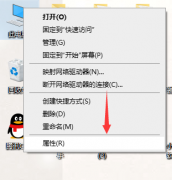
近日有一些小伙伴咨询小编关于Win10如何解决usb供电不足呢?下面就为大家带来了Win10解决usb供电不足方法,有需要的小伙伴可以来了解了解哦。...
98432 次阅读
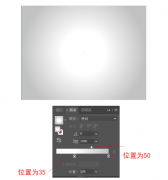
最近不少伙伴咨询AI怎样制作超酷的科技感网格状球体的操作,今天小编就带来了AI设计网格状球体教程步骤,感兴趣的小伙伴一起来看看吧!...
92830 次阅读

现在有部分用户坚持使用小米手机,因为不管是哪个版本的小米手机,都会使用超高的硬件配置,所以小米手机拥有着大量的忠实用户,当用户在使用小米手机时,根据需求可以开启单手模式,...
33523 次阅读
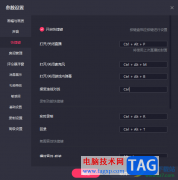
快手直播伴侣目前比较热门的一款方便直播的平台,用户可以通过这款直播软件进行各种有趣的内容的直播操作,该软件为了让大家更好的进行方便操作,于是会提供一个快捷键的使用,你可以...
19022 次阅读
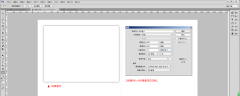
最近不少伙伴咨询ps怎么画磨砂质感的图标效果操作,今天小编就带来了ps设计iocn图标的操作步骤,感兴趣的小伙伴一起来看看吧!...
90722 次阅读